Выпущенный в начале недели накопительный апдейт Windows 10 принес пользователям не только крупнейшее в истории ОС обновление системы безопасности, но и немало неприятностей. К уже известным проблемам с принтерами, вторыми мониторами и пропадающими файлами, теперь добавилась проблема с запуском приложений.
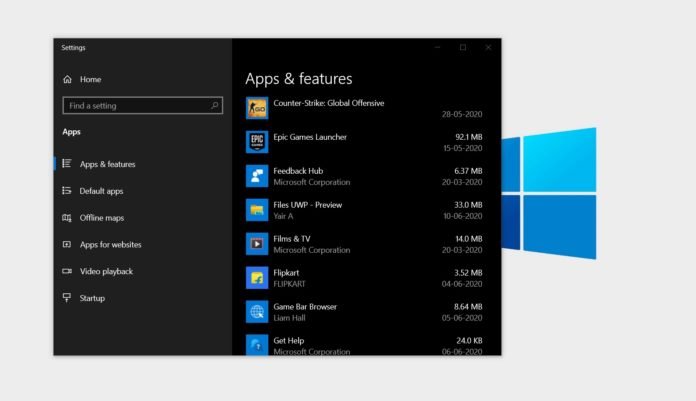
Пользователи начали жаловаться на ошибку Windows cannot find [*.exe] (Windows не удаётся найти файл) при запуске многих приложений, включая Steam, Discord и приложения пакета Microsoft Office, например, Word или Excel.
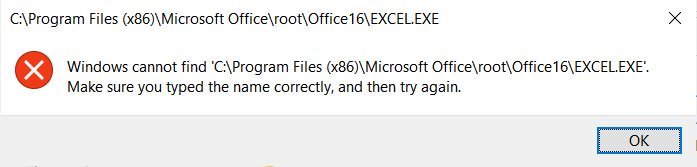
Проблема появилась после установки апдейтов с номером KB4557957 для новейшей версии Windows 10 2004 (May 2020 Update) и с номером KB4560960 — для версии 1909 (November 2019 Update). Оба апдейта вошли в состав традиционного ежемесячного «обновления по вторникам» (Patch Tuesday), выпущенного Microsoft 9 мая.
Компьютер запущен некорректно ничего не помогает
Исследовавшие проблему энтузиасты заметили, что по каким-то причинам в системе появились некорректные записи IFEO (Image File Execution Options), что не позволяет корректно запускать программы. Также они отмечают интересное совпадение — недавнее обновление антивируса Avast стало причиной появления некорректных записей IFEO.
Тем не менее, однозначно связать эти два события пока нельзя. У одних обновление Avast сыграло свою роль, но некоторые пользователи заявляют, что проблемы с запуском приложений начались, несмотря на отсутствие установленного Avast. Судя по всему, запуску программ могут мешать как Avast, так и накопительное обновление Windows 10, независимо друг от друга.
Avast уже выпустила свежее обновление, которое устраняет ошибку. Если у вас установлен Avast, то стоит обновить его до самой новой версии. Если вы не пользуетесь Avast, а проблемы с приложениями наблюдаются, то поможет удаление обновлений Windows KB4557957 или KB4560960.
Источник: www.ixbt.com
Не работают приложения Windows 10

Приложения являются важной частью Windows 10. Некоторые пользователи писали нам о том, что не могут открыть приложения на своем компьютере с операционной системой Windows 10 и не работают приложения Windows 10, так что мы покажем Вам, как решить эту проблему.
Убедитесь, что служба обновления Windows работает
На Windows 10 приложение не будет открываться, если служба Центра обновления Windows не работает, так что нужно Вам проверить состояние службы обновления Windows. Чтобы сделать это, выполните следующие действия:
Как удалить обновления Windows 10, если компьютер не запускается
1. Нажмите клавиши Windows + R, чтобы открыть диалоговое окно Выполнить. Когда откроется диалоговое окно Выполнить, введите в поле ввода services.msc и нажмите Enter или кнопку ОК.

2. Найдите Центр обновления Windows в списке служб. Убедитесь, что Тип запуска установлен Вручную или Автоматический.
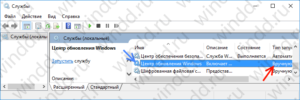
3. Если это не так, дважды щелкните на службу Центр обновления Windows, чтобы открыть ее свойства.
4. Когда откроется окно Свойства: Центр обновления Windows (Локальный компьютер) найдите раздел Тип запуска: и выберите Вручную или Автоматически из списка.
5. Нажмите Применить и ОК.
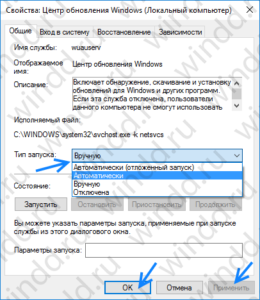
Если все еще не открываются приложения Windows 10, то читайте дальше.
Изменение права собственности на диске С:
Иногда приложение на Windows 10 не открывается из-за проблем собственности, но Вы можете легко это исправить. Для того, чтобы изменить владельца папки или раздела жесткого диска, выполните следующие действия:
1. Откройте Мой компьютер и найдите диск, на котором установлена ОС Windows 10. По умолчанию он должен быть диском C:.
2. Щелкните правой кнопкой мыши на диск с Windows 10 и выберите команду Свойства.
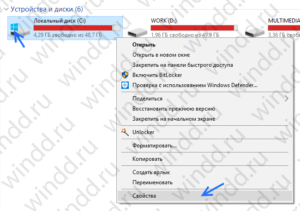
3. Перейдите на вкладку Безопасность и нажмите кнопку Дополнительно.
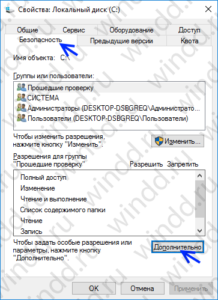
4. Найдите строку Владелец: и справа от нее нажмите кнопку Изменить.

5. Откроется окно Выбор: «Пользователь» или «Группа». Нажмите кнопку Дополнительно.
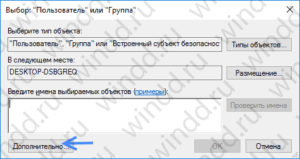
6. Нажмите кнопку Поиск. Появится список пользователей и групп пользователей. Выберите группу Администраторы и нажмите кнопку ОК.
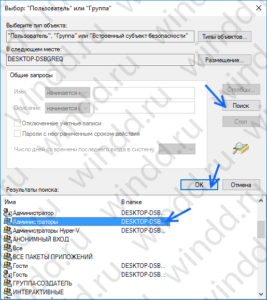
7. В диалоговом окне Выбор: «Пользователь» или «Группа» нажмите кнопку ОК.

8. В окне Дополнительные параметры безопасности для … поставьте галочку напротив Заменить владельца подконтейнеров и объектов.
9. Нажмите кнопку Применить и OK. Дождитесь завершения процесса.
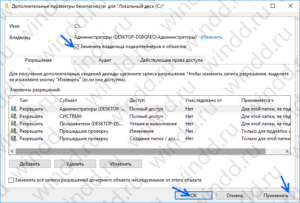
Если все еще не работают приложения Windows 10, то читайте и проделайте то что написано ниже.
Убедитесь, что Ваши приложения в актуальном состоянии
Иногда приложения не запустятся, если они не обновлены до последней версии. Чтобы это исправить, необходимо выполнить следующие действия:
1. Откройте приложение Магазин, Вы можете сделать это, нажав Windows + S и введите в поле поиска слово Магазин. Далее запустите Магазин.
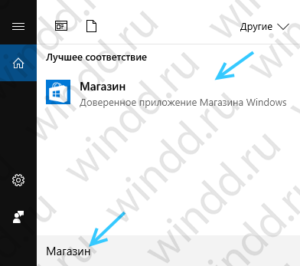
2. Когда откроется приложение Магазин, нажмите на значок аккаунта в правом верхнем углу (рядом с полем поиска) и выберите из меню Загрузки и обновления.

3. Нажмите кнопку Проверить обновления. После этого нажмите Обновить все.

Если приложение Магазин не работает, Вы можете попробовать те же действия с другой учетной записи пользователя на компьютере. Также Вы можете использовать командную строку, чтобы обновить приложения. Сделать это можно, выполнив следующие действия:
1. Нажмите клавиши Windows + X и выберите пункт Командная строка из меню.
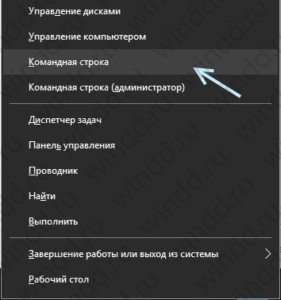
2. В командной строке введите следующую строку и нажмите клавишу Enter:
schtasks /run /tn “MicrosoftWindowsWindowsUpdateAutomatic App Update”

Ми уверенны в том, что после того как Вы прочитали статью «Не работают приложения Windows 10» и сделали все правильно, то теперь у Вас нет проблем с запуском приложений. Но если проблема не устранена, то пишите нам комментарии и решим ее вместе.
Источник: windd.pro
Я не могу открыть какие-либо приложения после обновления Windows 8.1/Windows 10
Если вы обновили свою операционную систему до новой Windows 10, то вы наверняка заметили, что некоторые из ваших приложений, если не все, не запускаются должным образом или по пути выдают сообщения об ошибках.

Если вы не можете открыть какие-либо приложения для Windows 10, f воспользуйтесь учебным пособием, доступным ниже, для быстрого и простого исправления.
Большинство приложений Windows, которые не будут работать в Widows 8.1 и Windows 10, также будут иметь «X» в правом нижнем углу значка на Стартовое меню. Приложение обычно либо зависает, когда вы хотите его запустить, либо выдает конкретное сообщение об ошибке, например « Хранить не удалось с ошибкой: это приложение не поддерживает указанный контракт или не установлен » и многие другие.
Учебник о том, как открыть приложения для Windows 10
- Запустить сканирование SFC
- Показать скрытые файлы и папки
- Удалить проблемные приложения
- Синхронизация лицензий
- Обновление приложений Магазина Windows
- Запустите средство устранения неполадок приложений Магазина Windows
- Очистить кэш магазина
- Использовать DiskCleanup
- Отключите антивирус/брандмауэр/VPN
- Сканирование вашей системы
- Перезагрузить компьютер
1. Запустите сканирование SFC

- Перейдите в Поиск> введите cmd .
- Должен появиться значок командной строки> щелкнуть по нему правой кнопкой мыши
- Выберите опцию «Запуск от имени администратора»
- Нажмите ДА, если вам будет предложено ввести учетную запись и пароль
- В окне командной строки введите следующую команду: sfc/scannow
- Нажмите клавишу «Ввод» на клавиатуре.
- Пусть проверка системных файлов завершит процесс.
- Закройте окно командной строки.
- Перезагрузите операционную систему Windows 8.1 или Windows 10.
- Проверьте, правильно ли работают ваши приложения после перезагрузки.
2. Показать скрытые файлы и папки
- Перейдите в Пуск> введите «папка» без кавычек> выберите первый результат «Параметры проводника»
- Выберите вкладку «Вид», расположенную в верхней части этого окна.
- Найдите параметр «Показать скрытые файлы, папки и диски»> нажмите «Применить».

- Нажмите кнопку «ОК», чтобы закрыть это окно.
- Теперь перейдите к «Этот ПК»> дважды щелкните, чтобы открыть раздел «C:», где установлена Windows 8.1 или Windows 10.
- Перейдите в Program Files> выберите папку «WindowsApps».

- Щелкните правой кнопкой мыши на этой папке> перейдите к опции «Свойства».
- Выберите вкладку «Безопасность», расположенную в верхней части окна «Свойства».
- Измените разрешения для этой папки на группу «Администратор»> нажмите «Применить»> «ОК».
- Перезагрузите устройство Windows 8.1 или Windows 10.
- Проверьте, работают ли ваши приложения снова.
3. Удалите проблемные приложения

- Перейдите в Приложения и функции> найдите проблемное приложение
- Выберите соответствующее приложение> нажмите «Удалить»
- Подождите, пока процесс удаления не будет завершен
- Перейти в магазин Microsoft
- Поиск приложения, которое вы только что удалили, только в этот раз выберите функцию «Установить», чтобы переустановить его
- Следуйте инструкциям на экране для завершения процесса установки.
- Перезагрузите компьютер
- Проверьте еще раз, чтобы увидеть, работает ли ваше приложение, как должно.
4. Синхронизация лицензий
- Откройте Магазин Windows> перейдите в Настройки
- Перейдите к «Обновления приложений»> выберите «Синхронизировать лицензии»
- После завершения процесса закройте Магазин Windows и попробуйте снова открыть приложения.
- Если проблема не устранена, перезагрузите операционную систему Windows 8.1 или Windows 10 и повторите попытку.
5. Обновите приложения Магазина Windows

- Запустите приложение Магазина Windows
- В Магазине Windows перейдите в «Настройки»
- В окне «Настройки» выберите «Обновления приложений»> включить функцию автоматического обновления приложений.
- Вернитесь в трехточечное меню> выберите «Загрузка и обновления»> обновите свои приложения
- Перезагрузите Windows 8.1 или Windows 10 еще раз и проверьте, работают ли приложения.
6. Запустите средство устранения неполадок приложений Магазина Windows.
В Windows 10 также имеется ряд специализированных средств устранения неполадок, которые позволяют быстро устранять общие проблемы. Кстати, если вы не можете запустить свои приложения Windows 10 после установки последних обновлений ОС, есть один способ устранения неполадок, который вы можете использовать для устранения проблемы.
- Перейдите в Настройки> Обновление и безопасность> выберите Устранение неполадок
- Прокрутите вниз и выберите Устранение неполадок приложений Магазина Windows> запустите инструмент.

7. Очистить кэш магазина
Если у вас возникают проблемы при использовании приложений Магазина Windows, кеш может быть виновником. К счастью, есть быстрый способ очистить кэш Store.

- Перейдите в «Пуск»> введите «выполнить»> нажмите «Enter», чтобы запустить «Выполнить»> введите WSReset.exe .
- Теперь снова введите команду WSReset.exe
- Теперь на экране должно появиться пустое окно командной строки.
- Подождите несколько секунд (или минут в зависимости от размера вашего кэша)
- Магазин Windows появится на экране, как только сброс будет завершен.
8. Используйте DiskCleanup
Если проблема не устранена, пришло время очистить кэш на вашем компьютере. Самый быстрый способ сделать это – запустить DiskCleanup.
- Перейдите на этот компьютер> щелкните правой кнопкой мыши на главном разделе> перейдите в Свойства
- В окне «Свойства» вы найдете параметр «Очистка диска», расположенный где-то посередине страницы> выберите его

- Затем инструмент рассчитает, сколько места он может освободить

- Затем вы можете выбрать, какие файлы и папки хотите очистить> нажмите «ОК» и дождитесь окончания процесса.

9. Отключите антивирус/брандмауэр/VPN
В редких случаях программное обеспечение для кибербезопасности может препятствовать запуску приложений Windows 10. К счастью, вы можете быстро решить эту проблему, временно отключив эти инструменты. Итак, просто отключите антивирус и брандмауэр.
Если вы также используете инструмент VPN, отключите его и проверьте, если это что-то изменит.
10. Сканирование вашей системы
Вредоносное ПО также может препятствовать открытию приложений Windows. Запустите полное сканирование системы, чтобы обнаружить и удалить любые потенциальные угрозы, которые могли проникнуть в вашу систему.
11. Перезагрузите компьютер
Ну, если ничего не помогло, попробуйте перезагрузить компьютер.

- Зайдите в Настройки>
- В окне «Настройки» перейдите в раздел «Обновление и безопасность»
- Перейдите к Восстановлению
- Выберите «Сбросить этот ПК»> нажмите «Начать»
- Вы можете оставить свои файлы или удалить их
- С этого момента это просто, вам нужно только следовать инструкциям на экране, чтобы завершить процесс сброса для вашего устройства с Windows 8.1 или Windows 10.
Это шаги, которые вы должны выполнить, чтобы ваши приложения работали в операционных системах Windows 8.1 или Windows 10. Если у вас есть дополнительные вопросы относительно этой статьи, пожалуйста, напишите нам в разделе комментариев ниже, и мы свяжемся с вами как можно скорее.
Кстати, о дополнительных шагах по устранению проблем с запуском приложения из Магазина Windows читайте в статьях ниже:
- Исправлено: не удается открыть универсальные приложения в Windows 10
- Приложения для Windows 10 не открываются: полное руководство по исправлению
- 2018 Безопасное Исправление: Магазин Windows 10/8.1 не открывается
Примечание редактора. Этот пост был первоначально опубликован в феврале 2015 года и с тех пор был полностью переработан и обновлен для обеспечения свежести, точности и полноты.
Источник: generd.ru